Page 1

Руководство
пользователя
Беспроводная точка доступа Wireless-N W300A
Page 2
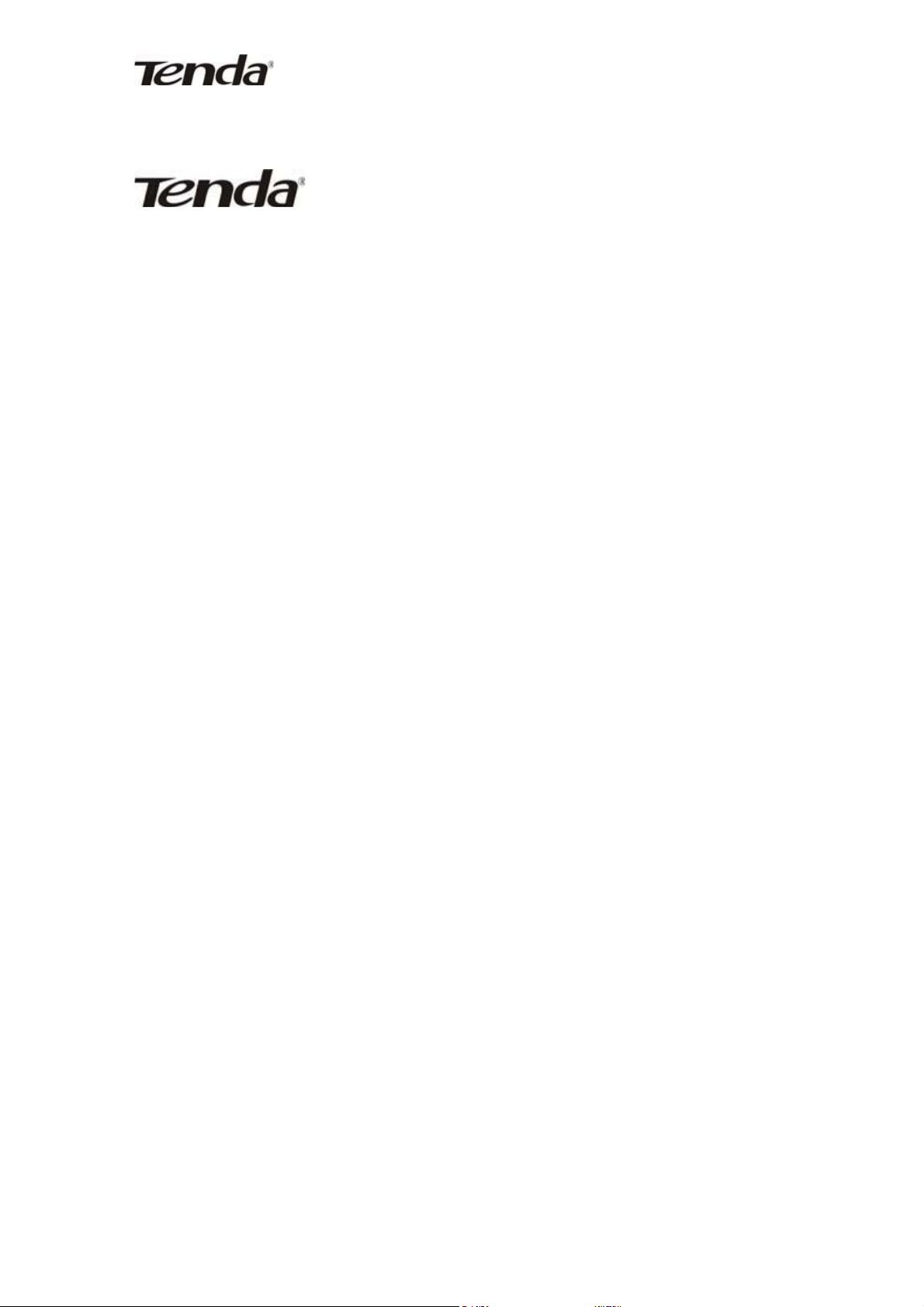
Точка доступа Wireless-N W300A
О Копирайте
является зарегистрированной торговой маркой компании Шенжен Тенда
Технолоджи (Shenzhen Tenda Technology Co., Ltd). Все продукты и имена продуктов, упомянутые
ниже, являются торговыми марками или зарегистрированными торговыми марками
соответствующих правообладателей.
Права на весь интегрированный продукт, включая аксессуары и программное обеспечение,
принадлежат компании Шенжен Тенда Технолоджи (Shenzhen Tenda Technology Co., Ltd). Без
разрешения компании Шенжен Тенда Технолоджи (Shenzhen Tenda Technology Co., Ltd) не
разрешается копирование, плагиат, имитация или перевод на другие языки любой части продукта.
Все фотографии и спецификации продукта, упомянутые в данном руководстве, даны только для
справок. Компания оставляет за собой право на изменение программного обеспечения или
комплектующих. В случае изменений, компания Тенда не отвечает за предварительное
информирование пользователей. Дополнительную информацию о продукции можно получить на
веб-сайтах www.tenda.cn, www.tenda.ru.
1
Page 3

Точка доступа Wireless-N W300A
Оглавление
О Копирайте ................................................................................................................................................ 1
Глава 1. Описание продукта ....................................................................................................................... 4
1.1 Характеристики ................................................................................................................................. 5
1.2 Содержимое поставки ....................................................................................................................... 6
1.3 Светодиодные индикаторы и описание устройства ....................................................................... 7
Глава 2. Установка устройства .................................................................................................................. 9
Глава 3. Конфигурация через веб-интерфейс. ........................................................................................ 10
3.1 Подключение к веб-интерфейсу управления точкой доступа .................................................... 10
3.2 Setup Wizard (Мастер настройки) .................................................................................................. 11
3.3 Running Status (Статус устройства) ............................................................................................... 12
3.4 LAN Settings (Настройки локальной сети).................................................................................... 13
Глава 4. Настройки беспроводной сети .................................................................................................. 14
4.1 Working Mode (Рабочий режим) .................................................................................................... 14
4.2.1 AP (Режим точки доступа) ...................................................................................................... 14
4.1.2 P2P (Point to Point) Bridge Mode (Режим моста точка-точка) ............................................... 24
4.1.3 P2MP Bridge Mode (Режим моста P2MP) ............................................................................... 27
4.1.4 Wireless Repeater Mode (Режим повторителя беспроводного сигнала) ............................... 30
4.1.5 Wireless Client Mode (Режим клиента беспроводной сети) .................................................. 34
4.2 Advanced Settings (Расширенные настройки) ............................................................................... 36
4.3 WPS Setting (Установки защищенной сети Wi-Fi) ....................................................................... 37
4.4 Wireless Access Control (Контроль доступа к беспроводной сети) ............................................. 38
4.5 Connection Status (Статус подключения) ...................................................................................... 39
4.6 PING (Пинг) ..................................................................................................................................... 40
Глава 5. SNMP Setting ............................................................................................................................... 41
5.1 Введение в протокол SNMP ........................................................................................................... 41
5.2 SNMP Setting (Настройки протокола SNMP) ............................................................................... 42
Глава 6. System Tools (Системные инструменты) .................................................................................. 43
6.1 Password Change (Изменение пароля) ........................................................................................... 43
2
Page 4
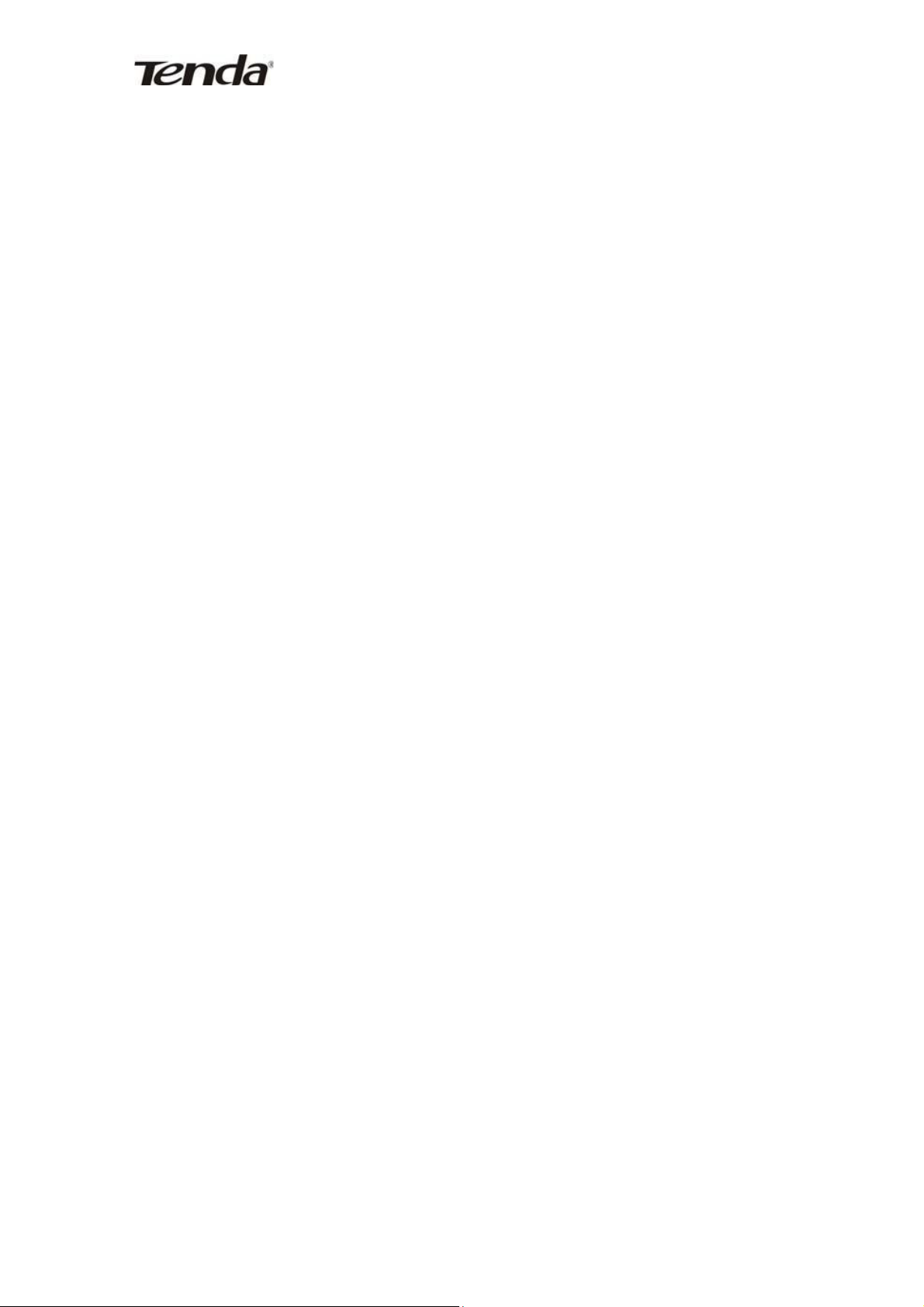
Точка доступа Wireless-N W300A
6.2 Restore to Factory Default Setting (Восстановление настроек по умолчанию) ........................... 44
6.3 Backup/Restore (Настройки резервной копии/восстановления) .................................................. 45
6.4 Time Settings (Установки времени) ............................................................................................... 47
6.5 Reboot the Router (Перезагрузка точки доступа) .......................................................................... 48
6.6 Upgrade Firmware (Обновление прошивки) .................................................................................. 49
6.7 System Log (Журнал системы) ....................................................................................................... 50
Приложение I: Терминология .................................................................................................................. 51
Приложение II: Установки TCP/IP (На примере Windows XP) ............................................................ 55
3
Page 5
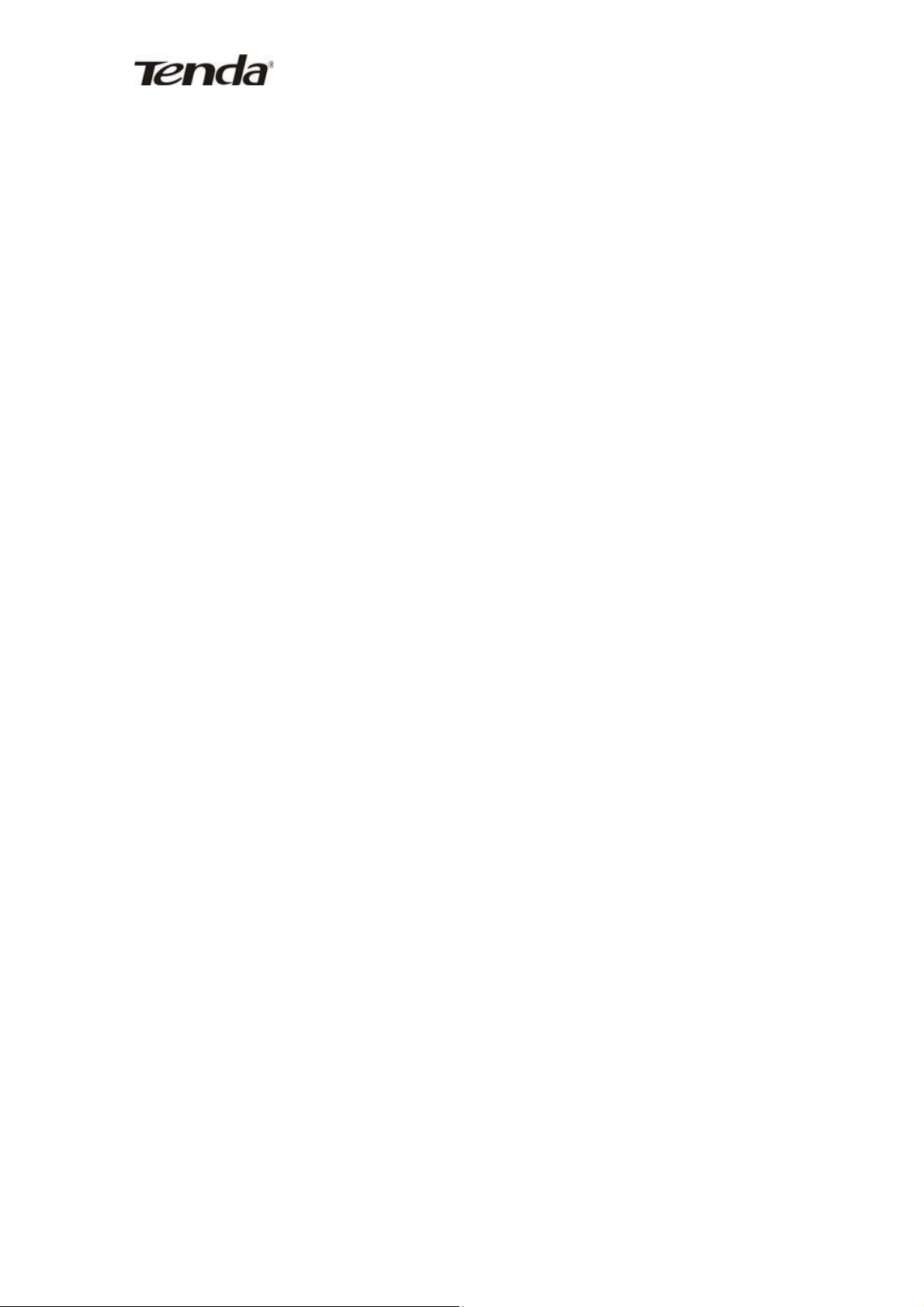
Точка доступа Wireless-N W300A
Глава 1. Описание продукта
W300A – это беспроводная точка доступа, соответствующая стандарту IEEE802.11n (проект
стандарта версии 2.0) и оснащенная одним портом Gigabit Ethernet для локальных сетей. Данное
устройство использует технологию MIMO (multiple input multiple output) и обеспечивает
стабильную скорость передачи до 300Mbps между беспроводным радио и проводной сетью.
Обеспечивая обратную совместимость со стандартами IEEE802.11b/g, данное устройство
подходит для организации беспроводных сетей в малых или домашних офисах и малых
предприятиях.
W300A поддерживает пять рабочих режимов: режим беспроводной точки доступа; режим
повторителя для расширения зоны покрытия существующей беспроводной сети; режим P2P, P2MP
для организации моста между двумя и более беспроводными сетями и режим клиента
беспроводной сети. Помимо этого, устройство поддерживает ряд методов шифрования, таких как
WEP с использованием ключа 64 бит или 128 бит, WPA, WPA2 и WPA&WPA2 для защиты сети от
злонамеренных атак. Режим защиты WPS освобождает вас от необходимости запоминать длинные
пароли. Технология Power over Ethernet поможет организовать питание устройства и подключение
по интерфейсу Ethernet, используя один и тот же кабель. Дополнительно, SNMP и веб-интерфейс
управления упрощает настройку устройства для пользователей.
4
Page 6
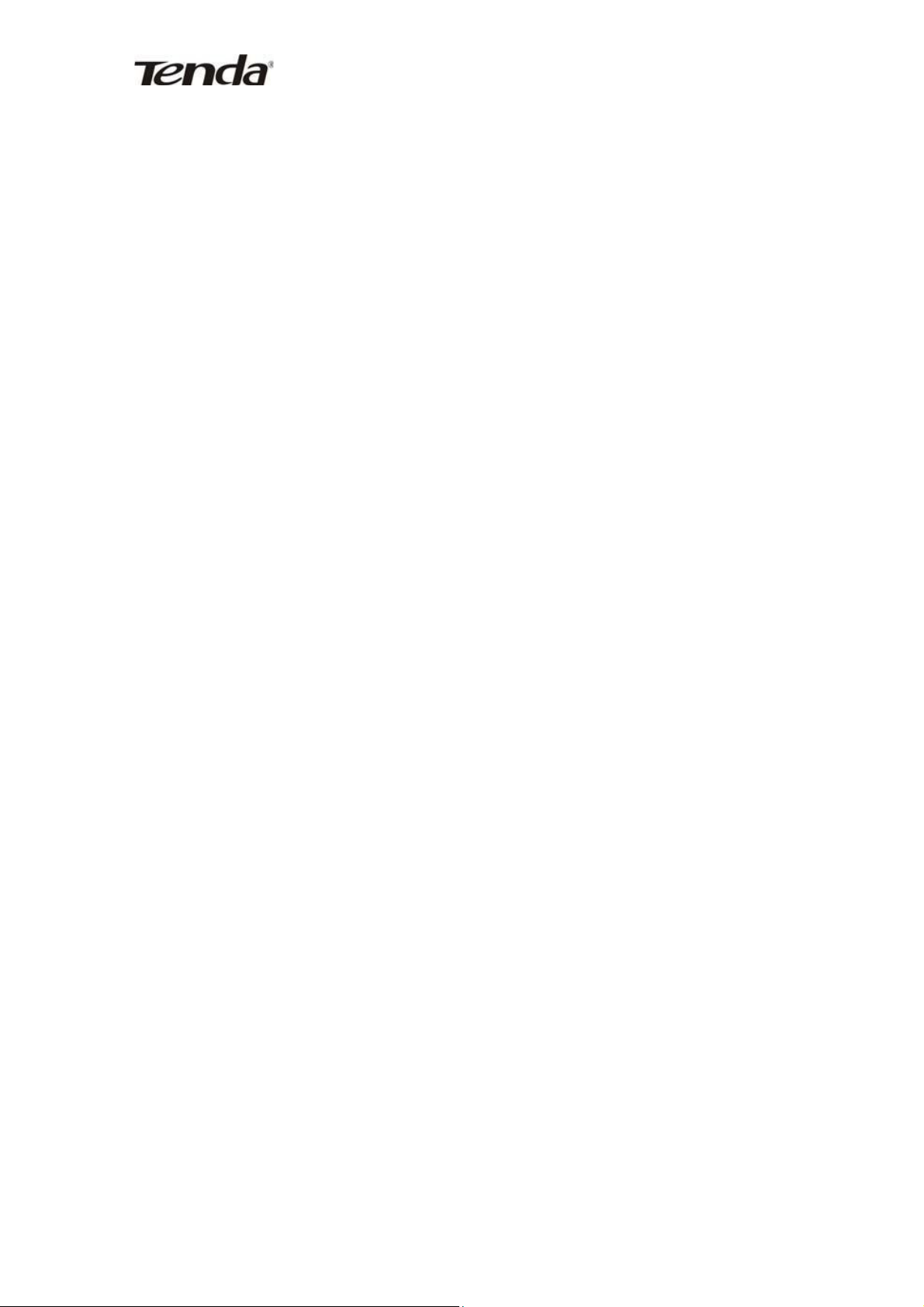
Точка доступа Wireless-N W300A
1.1 Характеристики
Соответствует стандартам IEEE802.11n (проект стандарта 2.0), IEEE802.11b и
IEEE802.11g.
Поддерживает пять рабочих режимов: беспроводная точка доступа, повторитель, P2P,
P2MP, клиент беспроводной сети.
Обеспечивает скорости приема/передачи до 300Mbps
Технология MIMO использует отраженный сигнал для увеличения дистанции передачи
беспроводного сигнала в 8 раз по сравнению с оригинальным стандартом IEEE802.11g и
уменьшает количество «мертвых зон» в зоне покрытия беспроводной сети.
Предоставляет один Gigabit Ethernet порт с автоматическим согласованием скорости для
подключений в локальной сети.
Поддерживает два способа питания: Power over Ethernet и внешний адаптер питания.
Поддерживает SNMP и веб-интерфейс управления
Поддерживает шифрование WEP с длиной ключа 64 бит или 128 бит.
Поддерживает ряд методов шифрования, таких как WPA, WPA2 и WPA&WPA2
Поддерживает метод шифрования WPS (PBC и PIN), освобождая вас от необходимости
запоминать длинные пароли.
Поддерживает пять режимов подключения: точка доступа, мост WDS P2P, мост WDS
P2MP, мост для точки доступа в режиме WDS и клиент беспроводной сети.
Поддержка MDI/MDIX
Поддержка Firefox 1.0, IE5.5 и выше.
Поддержка доступ по MAC адресу с таблицей на 32 записи
Поддержка автоматического канала вещания для беспроводной сети.
Поддержка трех отсоединяемых антенн.
Беспроводная локальная сеть обычно используется в запланированном окружении, где каждая
точка доступа размещается статично и имеет стабильную площадь покрытия. Точка доступа
обеспечивает сервис беспроводной связи для пользователей, находящихся в зоне покрытия
беспроводной сети.
5
Page 7
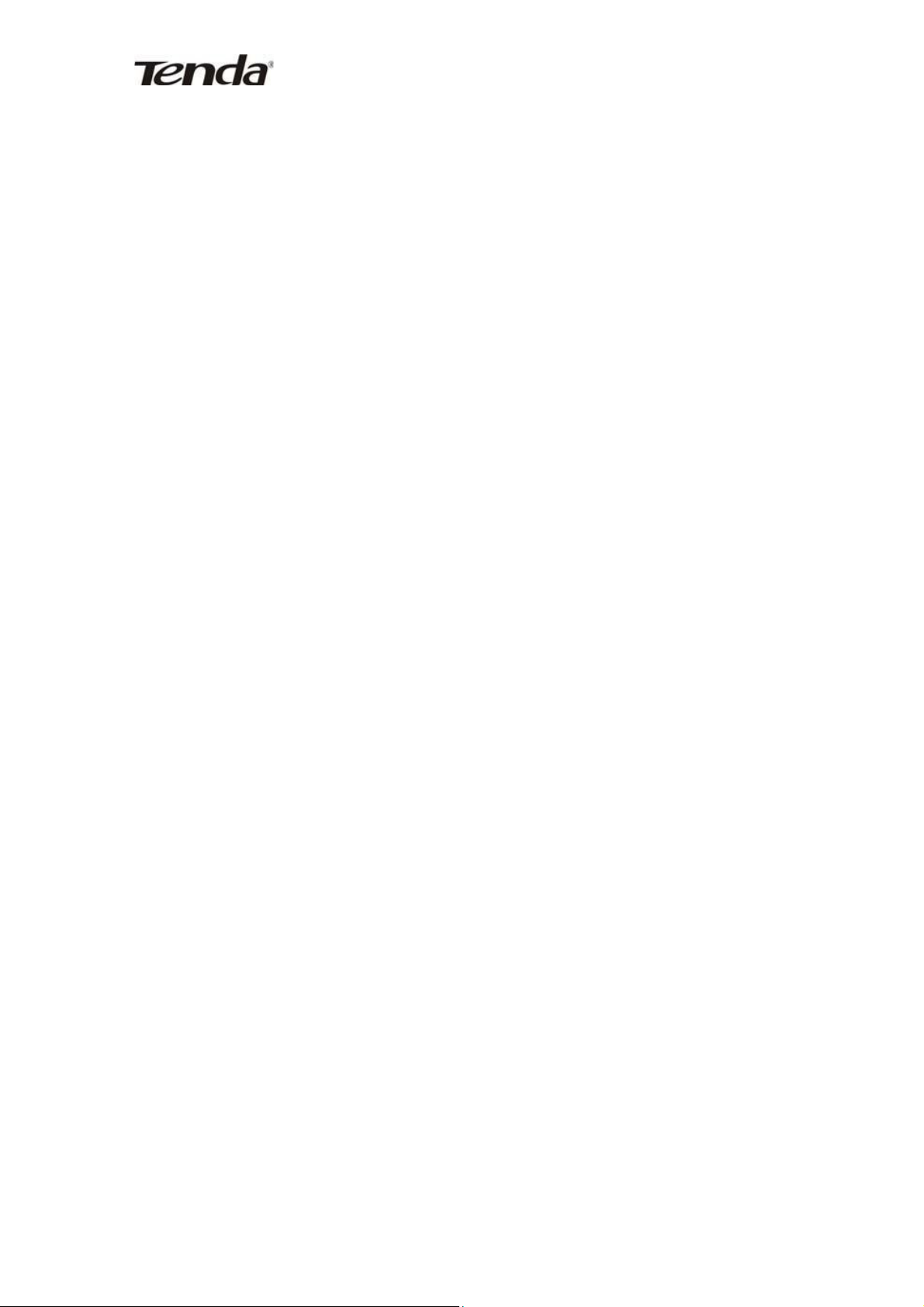
Точка доступа Wireless-N W300A
1.2 Содержимое поставки
Распакуйте содержимое и проверьте, что упаковка содержит следующие компоненты:
Одна беспроводная точка доступа W300A
Один адаптер питания
Одно руководство по быстрой установке
Один CD-ROM
Если какие-либо компоненты отсутствуют или повреждены, свяжитесь с вашим поставщиком для
их замены.
6
Page 8
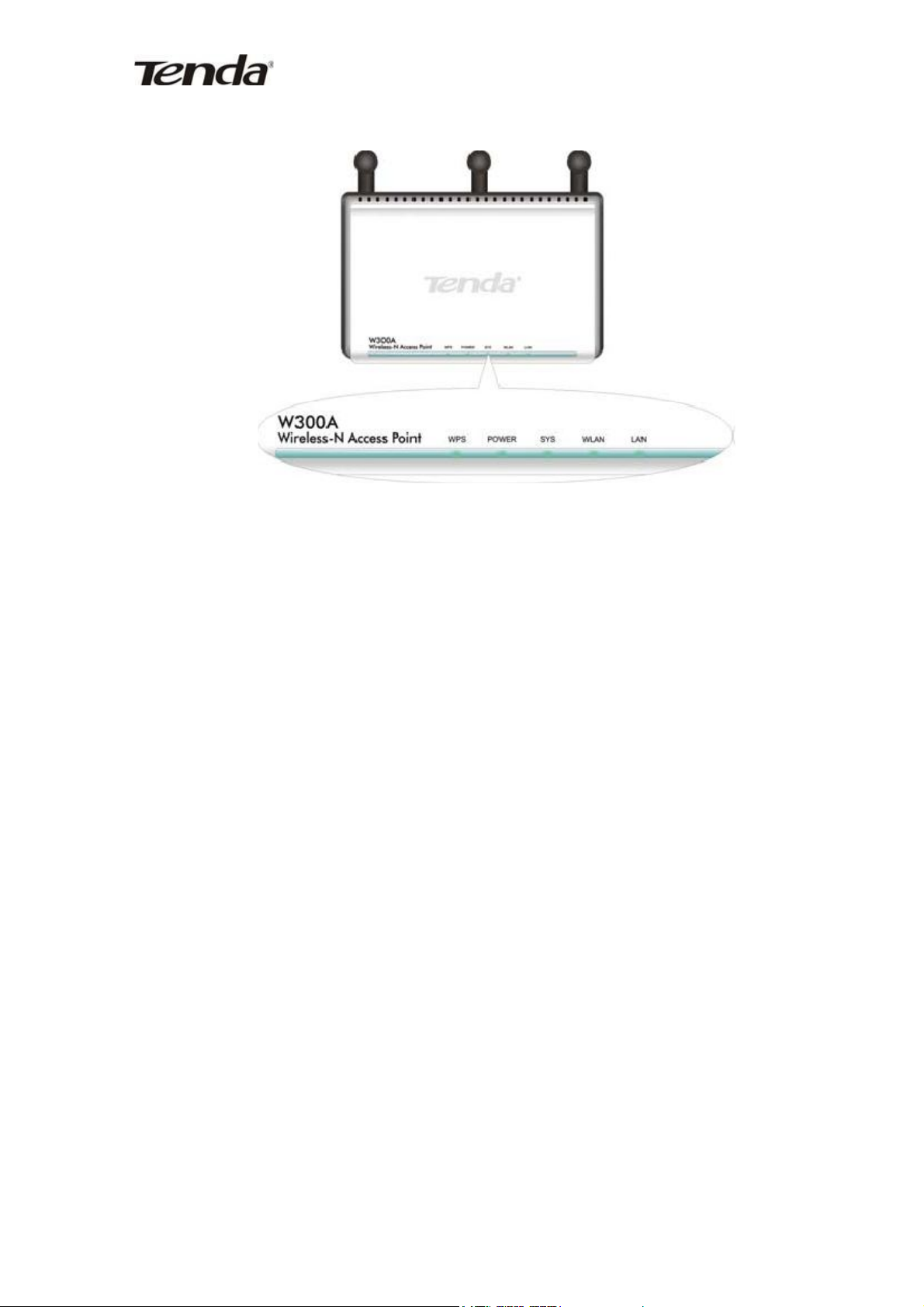
Точка доступа Wireless-N W300A
1.3 Светодиодные индикаторы и описание устройства
Описание светодиодных индикаторов на передней панели (слева направо)
WPS: Мигающий индикатор показывает текущий процесс согласования с клиентом в
режиме WPS.
POWER: Горящий зеленый индикатор показывает нормальное питание устройства.
SYS: Мигающий зеленый индикатор показывает нормальное функционирование системы.
WLAN: Индикатор сигнала беспроводной сети. При включении, горящий индикатор
означит, что функция беспроводной связи включена. Мигающий индикатор показывает
процесс приема или передачи данных.
LAN: Светодиодный индикатор для статуса проводной локальной сети. Горящий
индикатор показывает подключение устройства по интерфейсу Ethernet; зеленый цвет
указывает на скорость линии связи 1000Mbps, оранжевый цвет указывает на скорость
линии связи 10/100Mbps; мигающий индикатор показывает прием/передачу данных.
7
Page 9

Точка доступа Wireless-N W300A
Задняя панель (слева направо)
POWER: Гнездо для подключения адаптера питания. Пожалуйста, используйте
включенный в поставку адаптер питания на 12V.
LAN: Порт Gigabit Ethernet для установки соединения с сетевой картой компьютера или
коммутатором. Также данный порт может быть использован для подключения по
технологии PoE (Power over Ethernet). При одновременном подключении адаптера питания
и подключения с использованием технологии PoE, предпочтение отдается адаптеру
питания.
RESET/WPS: Кнопка с совмещенной функцией сброса настроек и управления WPS. При
нажатии и удержании данной кнопки в течении 7 секунд, настройки устройства сбросятся
до настроек по умолчанию. При нажатии и удержании кнопки в течении 1 секунды будет
включена функция WPS.
Antenna: Отсоединяемая антенна предназначена для приема и передачи радиосигнала
беспроводной связи. При отключении данных антенн может пострадать
производительность беспроводной связи.
8
Page 10
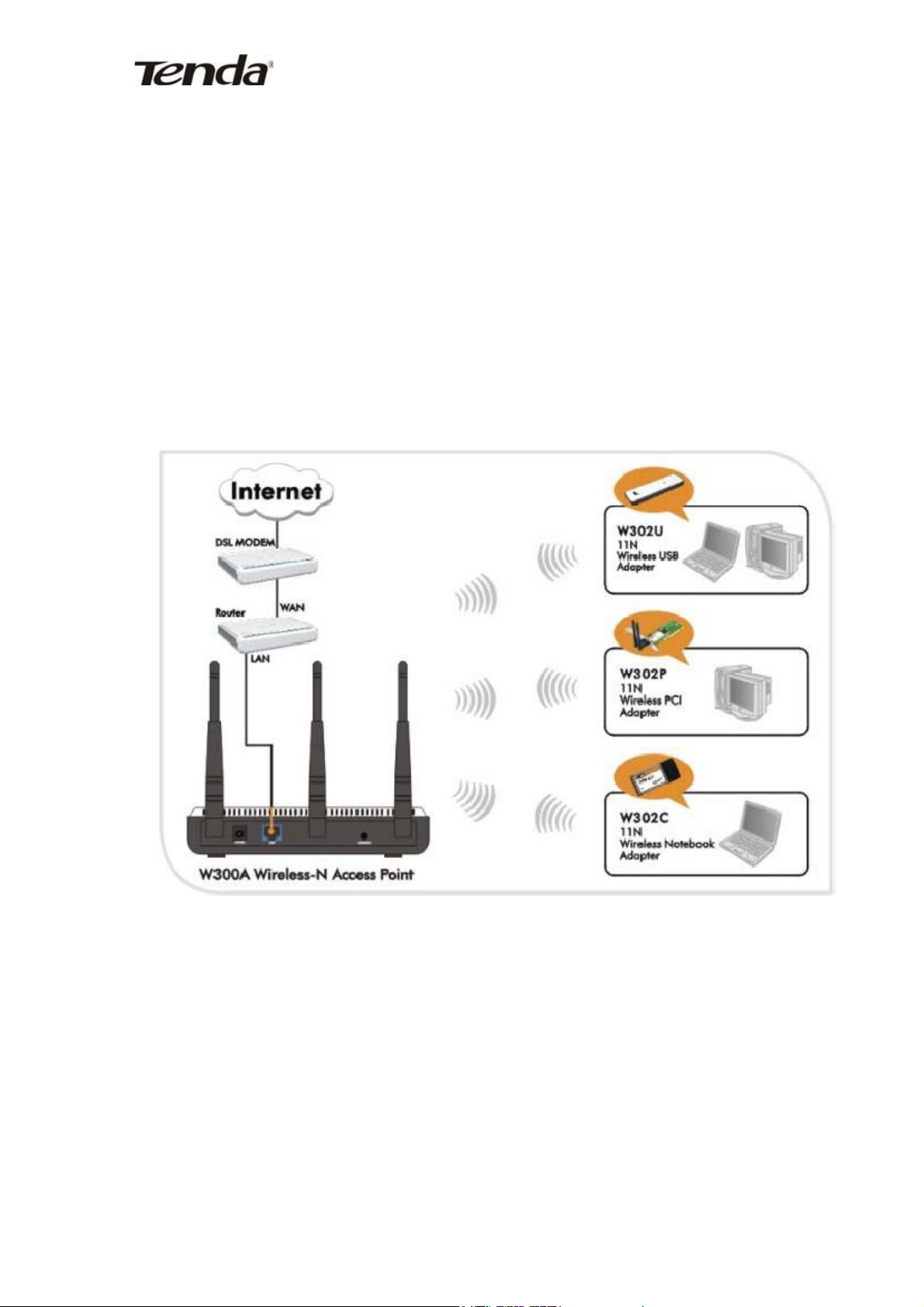
Точка доступа Wireless-N W300A
Глава 2. Установка устройства
Данная глава описывает установку беспроводной точки доступа (В качестве примера описан
режим установки точки доступа. Для описания установки в других режимах, обратитесь к
руководству по быстрой установке). Детальное описание процесса установки дано ниже:
1. Соедините сетевым кабелем LAN порт точки доступа W300A и коммутатор, компьютер
или Ethernet маршрутизатор.
2. Присоедините адаптер питания его к разъему на задней панели точки доступа и включите
адаптер питания в сеть. Светодиодные индикаторы на передней панели зажгутся при
включении точки доступа. После этого установите соединение между клиентом
беспроводной сети и установленной точкой доступа. Получится следующая топология
беспроводной сети:
Топология сети в режиме действия «беспроводная точка доступа»
9
Page 11

Точка доступа Wireless-N W300A
Глава 3. Конфигурация через веб-интерфейс.
3.1 Подключение к веб-интерфейсу управления точкой доступа
Установите физическое подключение между точкой доступа и компьютером и настройте IP адрес
компьютера: 192.168.0.x, где x – значение от 1 до 253; маску подсети: 255.255.255.0 (для детальной
информации о настройке TCP/IP на компьютере см. Приложение II).
Запустите Internet Explorer или Firefox. В адресной строке, введите IP адрес точки доступа по
умолчанию (192.168.0.254). Нажмите «Enter», после чего в браузере отобразится страница входа в
веб-интерфейс управления.
Введите «admin» (без кавычек) в поля «Имя пользователя» и «Пароль». При необходимости вы
можете изменить пароль в разделе System Tools – Change password веб-интерфейса управления
точкой доступа.
Нажмите кнопку «OK» для входа на первую страницу веб-интерфейса управления.
10
Page 12
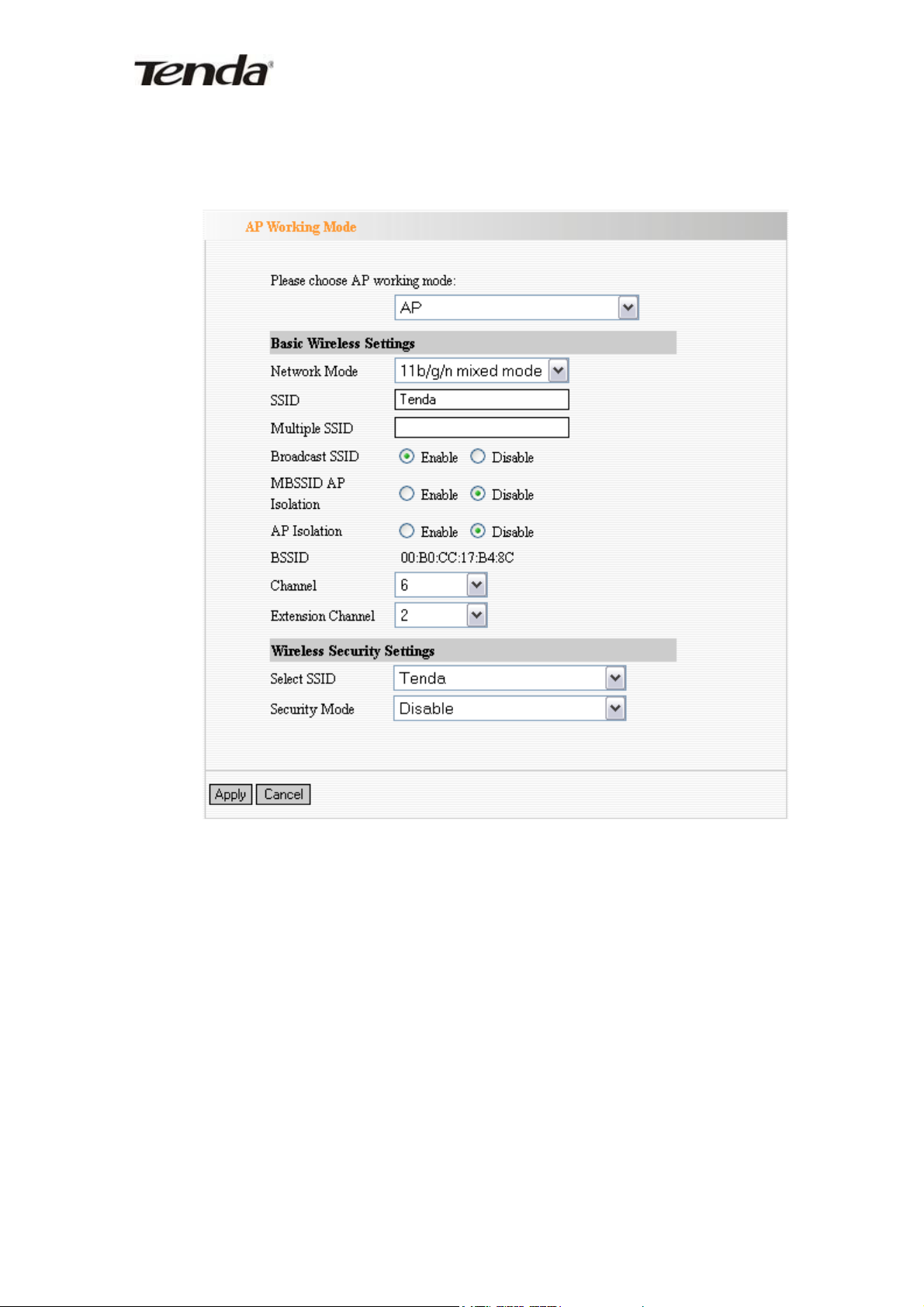
Точка доступа Wireless-N W300A
3.2 Setup Wizard (Мастер настройки)
Нажмите «Next» на первой странице веб-интерфейса управления и отобразится следующая
страница.
На данной странице, вы можете выбрать один из пяти режимов: беспроводная точка доступа,
режим моста P2P, режим моста P2MP, режим повторителя и режим клиента. Для обеспечения
безопасности вашей сети вы можете настроить установки безопасности.
11
Page 13
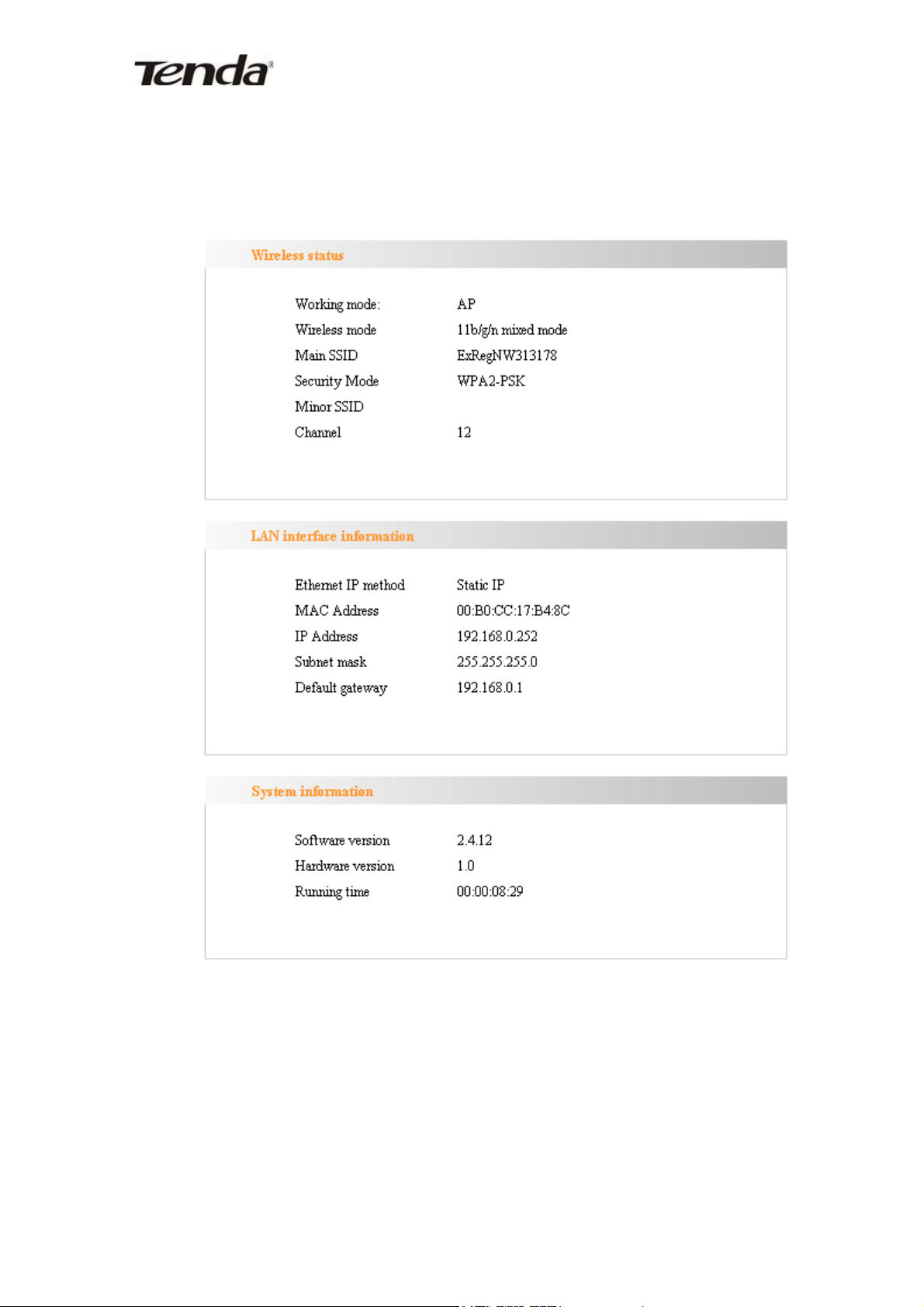
Точка доступа Wireless-N W300A
3.3 Running Status (Статус устройства)
Данная страница отображает текущий статус беспроводной точки доступа. Следующая
информация отображается на данной странице: статус локальной сети, статус беспроводной сети и
системная информация.
Wireless Status: Показывает текущий статус, включающий рабочий режим, режим работы
в беспроводной сети, SSID, канал, режим шифрования и т.д.
LAN Interface information: Показывает режим получения IP адреса в локальной сети,
MAC адрес, IP адрес, маску подсети и т.д.
System information: Показывает текущую версию программного обеспечения, текущую
аппаратную версию устройства и т.д.
12
Page 14
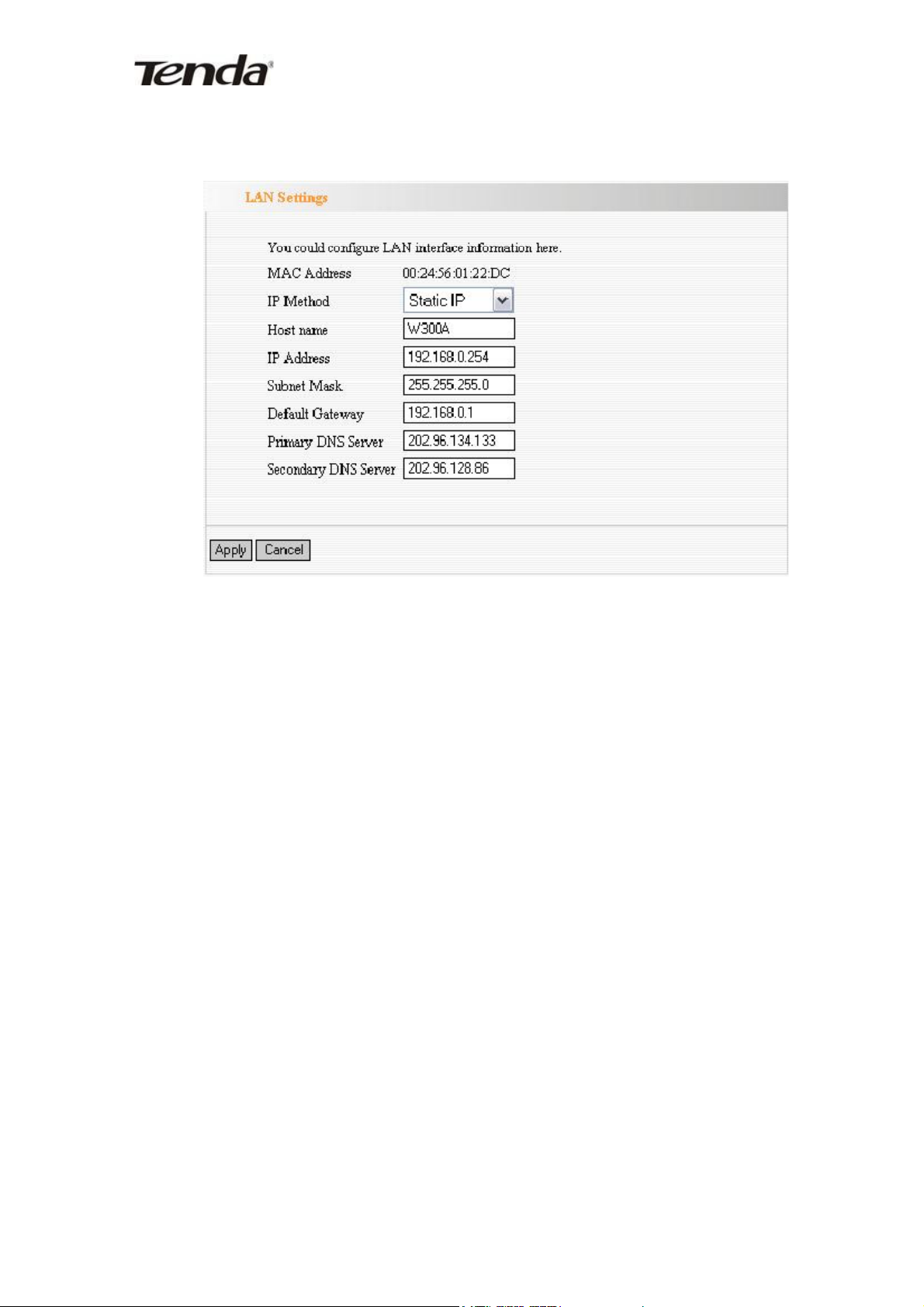
Точка доступа Wireless-N W300A
3.4 LAN Settings (Настройки локальной сети)
Данный раздел предназначен для установки базовых настроек локальной сети.
Static IP: IP адрес по умолчанию – 192.168.0.254. При необходимости вы можете настроить новый
IP адрес, маску подсети и основной шлюз вручную.
Dynamic IP: Автоматическое получение настроек IP адреса, маски подсети и основного шлюза от
сервера DHCP. Не рекомендуется использовать данный способ, если нет явного разрешения на
получение данной информации.
Примечание: Если IP адрес точки доступа в локальной сети изменен, вам необходимо
использовать новый адрес для доступа к веб-интерфейсу управления (см. 3.1)
13
Page 15
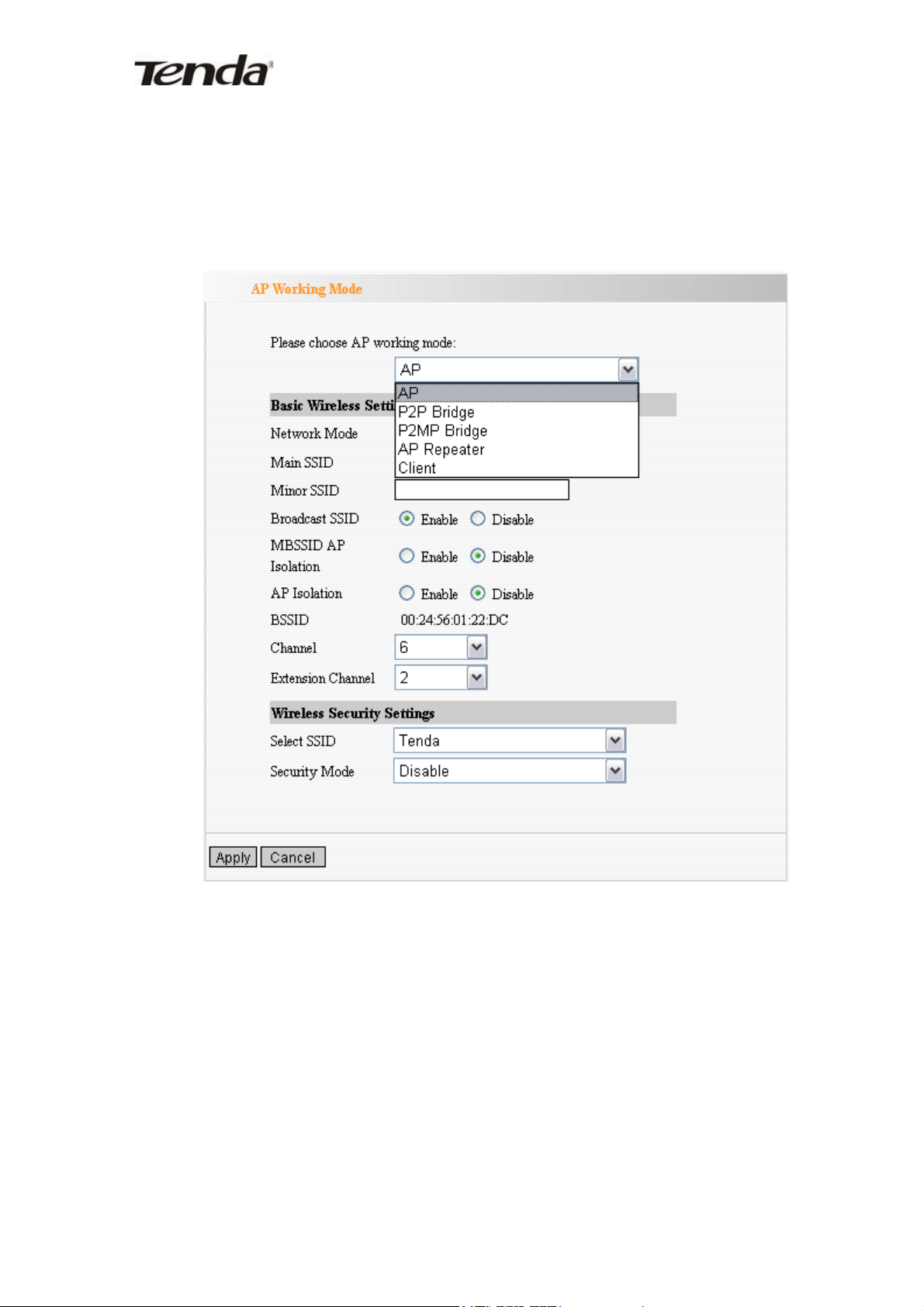
Точка доступа Wireless-N W300A
Глава 4. Настройки беспроводной сети
4.1 Working Mode (Рабочий режим)
Выберите «Wireless Setting»-«Working Mode» для перехода на следующую страницу. Из
выпадающего меню «Working mode» выберите необходимый режим работы.
4.2.1 AP (Режим точки доступа)
Режим точки доступа является базовым режимом работы устройства. При сбросе настроек
устройства до настроек по умолчанию, устройство переходит в режим работы в качестве точки
доступа. В данном режиме беспроводная точка доступа действует в качестве центрального
концентратора для различных клиентов беспроводной локальной сети. К примеру, во время
путешествия, при наличии в гостинице скоростного подключения к сети Интернет, вы можете
установить соединение с сетью Интернет посредством точки доступа соединенной по Ethernet
кабелю с сетью гостиницы.
14
Page 16

Точка доступа Wireless-N W300A
4.1.1.1 План применения и топология сети
Режим точки доступа может служить переходником между пересылкой данных по проводным
сетям и беспроводной сетью. Данный режим идеально подходит, если вам необходимо
организовать совместный доступ к сети Интернет, при наличии одного проводного подключения к
сети Интернет.
4.1.1.2 Настройки режима беспроводной точки доступа.
В окне выбора рабочего режима, выберите «AP» для перехода к следующему окну:
Basic Wireless Settings
o Network Mode: Выберите один режим беспроводной сети из перечисленных.
Режим по умолчанию: 11b/g/n.
11b mode: Позволяет клиентам беспроводной сети подключаться в режиме 11b со
скоростью подключения до 11Mbps
15
Page 17
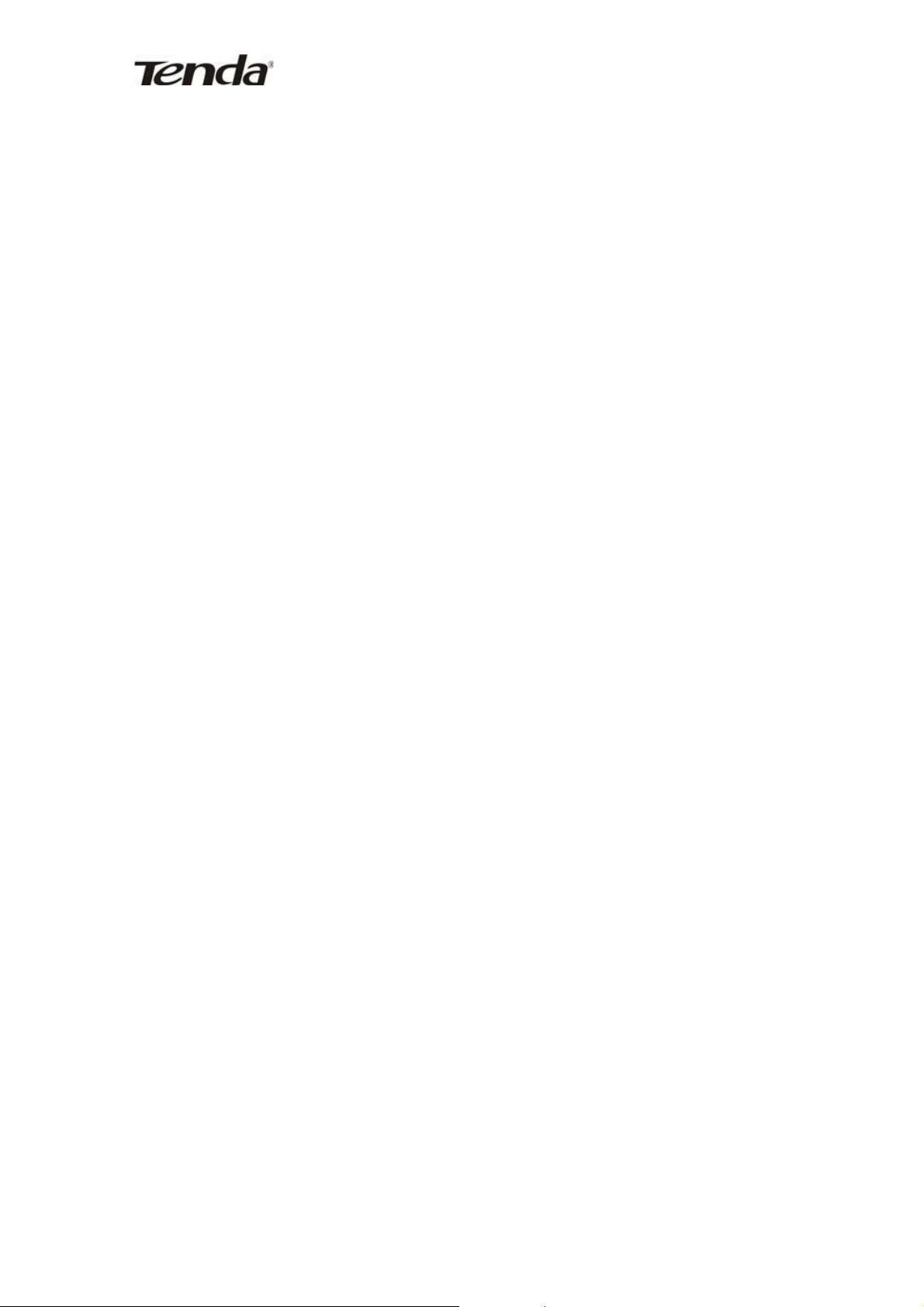
Точка доступа Wireless-N W300A
11g mode: Позволяет 11g/11n совместимым устройствам подключаться к точке
доступа со скоростью подключения до 54Mbps.
11b/g mode: Позволяет 11b/g совместимым устройствам подключаться к точке
доступа с автоматическим согласованием скорости подключения. Устройства
совместимые с 11n подключаются на скорости, соответствующей режиму 11g.
11b/g/n mode: Позволяет 11b/g/n совместимым устройствам подключаться к
беспроводной точке доступа с автоматическим согласованием скорости
подключения.
o Main SSID: SSID (Service Set Identifier) является уникальным именем
беспроводной сети. Данное устройство поддерживает два SSID и main SSID
является обязательным для заполнения.
o Minor SSID: Опционально
o MBSSID AP Isolation: Один из методов контроля доступа, основанный на MAC
адресах подключаемых устройств. Если данная функция включена, клиенты
беспроводной сети, подключенные с одним и тем же SSID, не смогут общаться
между собой. Например: установите main SSID – «AP1», minor SSID – «AP2». PC1
и PC2 соединены с AP1 через беспроводные адаптеры и находятся в одном
сегменте. После включения функции MBSSID AP Isolation, PC1 и PC2 не смогут
общаться между собой и обеспечивать доступ к общим ресурсам друг друга, но
смогут общаться с другими устройствами, подключенными к AP2. Данная функция
предназначена для изоляции коммуникаций клиентов беспроводной сети с одним и
тем же SSID.
o AP Isolation: Один из методов контроля доступа основанный на SSID. Если данная
функция включена, каждый из клиентов беспроводной сети будет находиться в
виртуальной сети, и не сможет общаться с другими клиентами. При включении
данной функции устройства, подключенные к беспроводным сетям с разными
идентификаторами SSID, не смогут общаться друг с другом. Например: установите
main SSID – «AP1» и minor SSID – «AP2». PC1 соединяется с AP1 и PC2
соединяется с AP2. После включения функции AP Isolation, два устройства не
смогут общаться друг с другом и обеспечивать доступ к общим ресурсам друг
друга. Данная функция предназначена для изоляции коммуникаций клиентов
беспроводной сети с разными SSID.
Совет: Если вы хотите изолировать всех присоединенных к беспроводной сети
клиентов, включите MBSSID AP Isolation и AP Isolation одновременно.
o BSSID: Идентификатор базового набора сервисов беспроводной сети. Для
стандарта IEEE802.11, данный идентификатор равен MAC адресу беспроводной
точки доступа
o Channel: Определяет эффективный канал вещания (от 1 до 14) беспроводной сети.
o Extension Channel: Для увеличения пропускной способности беспроводной сети в
стандарте IEEE802.11n используется диапазон расширенного канала.
16
Page 18

Точка доступа Wireless-N W300A
Wireless Security Setting: Используются для установки настроек безопасности точки
доступа. Ниже описаны основные методы шифрования: Mixed WEP, WPA-personal, WPAenterprise, WPA2-personal, and WPA2-enterprise.
17
Page 19

Точка доступа Wireless-N W300A
Mixed WEP
WEP (Wired Equivalent Privacy – Защита эквивалентная проводным сетям) является
простым методом шифрования, в котором данные, передающиеся по беспроводным сетям
зашифровываются с использованием серии цифровых ключей (с длинной ключа 64 бита
или 128 бит). Использование одинаковых ключей для каждого подключенного к
беспроводной сети устройства может предотвратить несанкционированное прослушивание
передаваемых данных или использования ресурсов беспроводной сети. WEP основан на
алгоритме RSA утвержденном RC4. Данный алгоритм является базовым и слабым методом
шифрования, поэтому не рекомендуется к использованию. Выберите Mixed WEP для
перехода к следующему окну:
Select SSID:Выберите SSID (main SSID – основной SSID или minor SSID –
дополнительный SSID) для конфигурации настроек безопасности из выпадающего
меню.
Security Mode:Из выпадающего меню выберите соответствующий режим
шифрования
WEP Key:Установите ключ для WEP в формате символов ASCII или
представление в виде шестнадцатеричных символов
o Разъяснения к выбору ключа: Вы можете ввести ключ в виде набора
символов ASCII (Длина ключа от 5 до 13 символов. При этом, нельзя
использовать недопустимые символы, например “/”). Или введите от 10 до
26 шестнадцатеричных символов.
Default Key:Выберите один ключ из четырех настроенных для использования в
качестве текущего ключа.
18
Page 20

Точка доступа Wireless-N W300A
WPA-PSK
WPA (Wi-Fi Protected Access – Защищенный доступ к Wi-Fi) стандарт Wi-Fi, являющийся
более новой схемой шифрования, разработанной для улучшения характеристик
безопасности предыдущего стандарта WEP. Выберите «WPA-PSK» из выпадающего меню,
для перехода к следующему окну:
Select SSID:Выберите SSID (main SSID – основной SSID или minor SSID –
дополнительный SSID) для конфигурации настроек безопасности из
выпадающего меню.
WPA Algorithms:Предоставляет выбор между TKIP (Temporal Key Integrity
Protocol), AES (Advanced Encryption Standard). Стандарт AES является более
защищенным, чем TKIP.
Pass Phrase: Введите кодовую фразу состоящую из 8-63 символов ASCII
Key Renewal Interval:Установите период обновления ключа. Значение
данного поля указывает точке доступа частоту смены ключей.
19
Page 21

Точка доступа Wireless-N W300A
WPA2-PSK
WPA2 (Wi-Fi Protected Access version 2 – Защищенный доступ к Wi-Fi версия 2)
предоставляет более сильную защиту чем WEP (Wireless Equivalent Privacy) или WPA (Wi-
Fi Protected Access).
Select SSID:Выберите SSID (main SSID – основной SSID или minor SSID –
дополнительный SSID) для конфигурации настроек безопасности из выпадающего
меню.
WPA Algorithms:Предоставляет выбор между TKIP (Temporal Key Integrity
Protocol), AES (Advanced Encryption Standard) или автоматическое определение
используемого алгоритма шифрования, в зависимости от подключаемого клиента.
Pass Phrase: Введите кодовую фразу состоящую из 8-63 символов ASCII
Key Renewal Interval:Установите период обновления ключа. Значение данного
поля указывает точке доступа частоту смены ключей.
20
Page 22

Точка доступа Wireless-N W300A
WPA- Enterprise
Данный режим безопасности используется в случае, когда сервер RADIUS (протокол
обеспечивающий авторизацию, подтверждение личности и учет пользователей)
присоединен к точке доступа. Выберите “WPA” из выпадающего меню для перехода в
следующее окно:
Select SSID:Выберите SSID (main SSID – основной SSID или minor SSID –
дополнительный SSID) для конфигурации настроек безопасности из выпадающего
меню.
WPA Algorithms:Предоставляет выбор между TKIP (Temporal Key Integrity
Protocol), AES (Advanced Encryption Standard) или автоматическое определение
используемого алгоритма шифрования, в зависимости от подключаемого клиента.
Key Renewal Interval:Установка периода обновления ключа.
Radius Server:Установка IP адреса сервера RADIUS.
Radius Server port:Установка порта протокола подтверждения личности на
сервере RADIUS. Значение по умолчанию – 1812.
Shared Secret:Установка общего ключа для сервера подтверждения личности
состоящего из 8-63 символов ASCII.
Session Timeout:Период по истечении которого, должно происходить повторное
подтверждение личности между точкой доступа и сервером RADIUS.
21
Page 23

Точка доступа Wireless-N W300A
WPA2-Enterprise
Данный режим безопасности основан на сервере подтверждения личности RADIUS и
методом шифрования WPA2. Метод WPA2 используется, когда сервер RADIUS
подсоединен к устройству. Выберите “WPA2” из выпадающего меню для перехода к
следующему окну:
Select SSID:Выберите SSID (main SSID – основной SSID или minor SSID –
дополнительный SSID) для конфигурации настроек безопасности из выпадающего
меню.
WPA Algorithms:Предоставляет выбор между TKIP (Temporal Key Integrity
Protocol), AES (Advanced Encryption Standard) или автоматическое определение
используемого алгоритма шифрования, в зависимости от подключаемого клиента.
Key Renewal Interval:Установка периода обновления ключа.
Radius Server:Установка IP адреса сервера RADIUS.
Radius Server port:Установка порта протокола подтверждения личности на
сервере RADIUS. Значение по умолчанию – 1812.
Shared Secret:Установка общего ключа для сервера подтверждения личности
состоящего из 8-63 символов ASCII.
Session Timeout:Период по истечении которого, должно происходить повторное
подтверждение личности между точкой доступа и сервером RADIUS. Значение по
умолчанию – 3600 секунд.
22
Page 24

Точка доступа Wireless-N W300A
802.1X
Данный режим безопасности используется в случае, если сервер RADIUS присоединен к
устройству. 802.1x является протоколом подтверждения личности на основе порта
подключения. В данном контексте, портом может быть физический порт или логический
порт (например, в случае виртуальной локальной сети). Для пользователей беспроводной
локальной сети портом является канал передачи. Конечной целью протокола
подтверждения личности 802.11x является проверка на возможность использования порта.
Если порт прошел подтверждение личности, вы можете открыть данный порт для
прохождения всех сообщений. Если порт не прошел подтверждение, данный порт будет
отключен для всех сообщений, кроме сообщений протокола подтверждения личности
802.1x. Выберите “802.1x” из выпадающего меню для перехода в следующее окно:
Select SSID:Выберите SSID (main SSID – основной SSID или minor SSID –
дополнительный SSID) для конфигурации настроек безопасности из выпадающего
меню
802.1x WEP:Выберите “Enable/Disable” для включения или выключения
алгоритма WEP соответственно
Radius Server:Установка IP адреса сервера RADIUS.
Radius Server Port:Установка порта протокола подтверждения личности на
сервере RADIUS. Значение по умолчанию – 1812.
Shared Secret:Установка общего ключа для сервера подтверждения личности
состоящего из 8-63 символов ASCII.
Session Timeout:Период по истечении которого, должно происходить повторное
подтверждение личности между точкой доступа и сервером RADIUS. Значение по
умолчанию – 3600 секунд.
Примечание: Для увеличения уровня защиты не используйте ключи, которые могут
быть подобраны по словарю или слишком легки для запоминания!
23
Page 25

Точка доступа Wireless-N W300A
4.1.2 P2P (Point to Point) Bridge Mode (Режим моста точка-точка)
Две проводные сети могут установить соединение и использовать общие ресурсы, используя
беспроводное соединение между двумя устройства W300A. В данном режиме точка доступа
служит в качестве моста и не допускает установку соединения с клиентами беспроводной сети.
4.1.2.1 План применения
Режим моста P2P устанавливает соединение между двумя проводными сетями с использованием
беспроводных точек доступа, между которыми установлено соединение посредством
беспроводного сигнала, а не кабелей. Данный режим освобождает от необходимости прокладки
кабелей. Топология моста P2P показана ниже:
4.1.2.2 P2P Bridge Setting (Настройки моста P2P).
В данном разделе, выберите «WDS P2P» для отображения следующего окна:
24
Page 26

Точка доступа Wireless-N W300A
Basic Wireless Settings
o Network Mode: Выберите один из режимов из перечисленных. Режим по
умолчанию: 11b/g/n.
11b mode: Позволяет клиентам беспроводной сети подключаться в режиме 11b со
скоростью подключения до 11Mbps
11g mode: Позволяет 11g/11n совместимым устройствам подключаться к точке
доступа со скоростью подключения до 54Mbps.
11b/g mode: Позволяет 11b/g совместимым устройствам подключаться к точке
доступа с автоматическим согласованием скорости подключения. Устройства
совместимые с 11n подключаются на скорости, соответствующей режиму 11g.
11b/g/n mode: Позволяет 11b/g/n совместимым устройствам подключаться к
беспроводной точке доступа с автоматическим согласованием скорости
подключения.
o Main SSID: SSID (Service Set Identifier) является уникальным именем
беспроводной сети. Данное устройство поддерживает два SSID и main SSID
является обязательным для заполнения.
o Minor SSID: Опционально
o Broadcast SSID: При отключении функции вещания SSID пользователю будет
необходимо при подключении ввести SSID вручную.
25
Page 27

Точка доступа Wireless-N W300A
o BSSID: Идентификатор базового набора сервисов беспроводной сети. Для
стандарта IEEE802.11, данный идентификатор равен MAC адресу беспроводной
точки доступа
o Channel: Определяет эффективный канал вещания (от 1 до 14) беспроводной сети.
o Extension Channel: Для увеличения пропускной способности беспроводной сети в
стандарте IEEE802.11n используется диапазон расширенного канала.
Wireless Distribution System (WDS) Setting
o Encryption Type: Выберите метод шифрования данных из списка: WEP, TKIP, AES
или NONE (без шифрования). Значение по умолчанию: NONE.
Описание шифрования WEP:
WEP Key 1~4:Установите ключ для WEP в формате символов ASCII или
представление в виде шестнадцатеричных символов
Разъяснения к выбору ключа: Вы можете ввести ключ в виде
набора символов ASCII (Длина ключа от 5 до 13 символов. При
этом, нельзя использовать недопустимые символы, например “/”).
Или введите от 10 до 26 шестнадцатеричных символов.
Default Key:Выберите один ключ из четырех настроенных для
использования в качестве текущего ключа.
Описание шифрования TKIP:
Pass Phrase: Введите ключ для подключения, состоящий из 8-63 символов
ASCII
Описание шифрования AES:
Pass Phrase: Введите ключ для подключения, состоящий из 8-63 символов
ASCII
AP MAC Address: Введите MAC адрес удаленной точки доступа вручную
или выбрав из результатов сканирования.
Open Scan: Включите сканирование для получения MAC адреса удаленной
точки доступа, выберите одну из них и нажмите кнопку «Save» для
завершения. Точка доступа перезагрузится автоматически, и введенные
настройки вступят в силу.
Примечание: При режиме WDS, устанавливающие подключение между собой
должны быть настроены на один канал и метод шифрования.
26
Page 28

Точка доступа Wireless-N W300A
4.1.3 P2MP Bridge Mode (Режим моста P2MP)
Режим моста P2MP, который устанавливает соединение между несколькими проводными сетями,
является более сложным, чем режим моста P2P. В данном режиме одна из точек доступа передает
данные через беспроводной сигнал и другие точки доступа должны получить данный сигнал для
совместного доступа к общим ресурсам. Мост P2MP поддерживает соединение до 4 точек доступа.
В данном режиме клиенты беспроводной сети не могут установить соединение с беспроводной
точкой доступа.
4.1.3.1 Применение и топология сети.
Режим моста P2MP может установить соединение между несколькими точками доступа без
использования кабелей. Если «корневая точка доступа» установлена в режим моста P2MP, другие
(менее 4) удаленные точки доступа должны выбрать режим моста P2P. Топология сети показана
ниже:
Примечание: Для режима моста P2P и P2MP необходимы как минимум две точки доступа.
Для лучшей производительности рекомендуется использовать точки доступа одной модели.
4.1.3.2 P2MP Setting (Настройки моста P2MP)
Выберите в выпадающем списке Working mode (рабочий режим) пункт «P2MP Bridge» для
перехода к следующему окну:
27
Page 29

Точка доступа Wireless-N W300A
Basic Wireless Settings
o Network Mode: Выберите один из режимов из перечисленных. Режим по
умолчанию: 11b/g/n.
11b mode: Позволяет клиентам беспроводной сети подключаться в режиме 11b со
скоростью подключения до 11Mbps
11g mode: Позволяет 11g/11n совместимым устройствам подключаться к точке
доступа со скоростью подключения до 54Mbps.
11b/g mode: Позволяет 11b/g совместимым устройствам подключаться к точке
доступа с автоматическим согласованием скорости подключения. Устройства
совместимые с 11n подключаются на скорости, соответствующей режиму 11g.
11b/g/n mode: Позволяет 11b/g/n совместимым устройствам подключаться к
беспроводной точке доступа с автоматическим согласованием скорости
подключения.
o Main SSID: SSID (Service Set Identifier) является уникальным именем
беспроводной сети. Данное устройство поддерживает два SSID и main SSID
является обязательным для заполнения.
o Minor SSID: Опционально
o Broadcast SSID: При отключении функции вещания SSID пользователю будет
необходимо при подключении ввести SSID вручную.
o BSSID: Идентификатор базового набора сервисов беспроводной сети. Для
стандарта IEEE802.11, данный идентификатор равен MAC адресу беспроводной
точки доступа
28
Page 30

Точка доступа Wireless-N W300A
o Channel: Определяет эффективный канал вещания (от 1 до 14) беспроводной сети.
o Extension Channel: Для увеличения пропускной способности беспроводной сети в
стандарте IEEE802.11n используется диапазон расширенного канала.
Wireless Distribution System (WDS) Setting
o Encryption Type: Выберите метод шифрования данных из списка: WEP, TKIP, AES
или NONE (без шифрования). Значение по умолчанию: NONE.
Описание шифрования WEP:
WEP Key 1~4:Установите ключ для WEP в формате символов ASCII или
представление в виде шестнадцатеричных символов
Разъяснения к выбору ключа: Вы можете ввести ключ в виде
набора символов ASCII (Длина ключа от 5 до 13 символов. При
этом, нельзя использовать недопустимые символы, например “/”).
Или введите от 10 до 26 шестнадцатеричных символов.
Default Key:Выберите один ключ из четырех настроенных для
использования в качестве текущего ключа.
Описание шифрования TKIP:
Pass Phrase: Введите ключ для подключения, состоящий из 8-63 символов
ASCII
Описание шифрования AES:
Pass Phrase: Введите ключ для подключения, состоящий из 8-63 символов
ASCII
AP MAC Address: Введите MAC адрес удаленной точки доступа вручную
или выбрав из результатов сканирования.
MAC Address 1: Введите MAC адрес первой точки доступа
MAC Address 1: Введите MAC адрес второй точки доступа
MAC Address 1: Введите MAC адрес третьей точки доступа
MAC Address 1: Введите MAC адрес четвертой точки доступа
Open Scan: Включите сканирование для получения MAC адреса удаленной
точки доступа, выберите одну из них и нажмите кнопку «Save» для
завершения. Точка доступа перезагрузится автоматически, и введенные
настройки вступят в силу.
Примечание: При режиме WDS, устанавливающие подключение между собой
должны быть настроены на один канал и метод шифрования.
29
Page 31

Точка доступа Wireless-N W300A
4.1.4 Wireless Repeater Mode (Режим повторителя беспроводного
сигнала)
Режим повторителя способствует усилению существующего сигнала беспроводной сети и
увеличивает площадь покрытия. В данном режиме разрешено подключение клиентов
беспроводной сети.
4.1.4.1 Применение и топология сети
В случае если расстояние от точки доступа до беспроводного устройства больше дистанции
передачи беспроводного сигнала или в случае препятствий для нормального прохождения сигнала
можно использовать режим повторителя. Топология сети показана ниже:
4.1.4.2 Repeater Mode Setting (Настройки для режима повторителя)
В выпадающем меню «Working Mode» выберите «AP Repeater» для перехода к следующему окну:
30
Page 32

Точка доступа Wireless-N W300A
Basic Wireless Settings
o Network Mode: Выберите один режим беспроводной сети из перечисленных.
Режим по умолчанию: 11b/g/n.
11b mode: Позволяет клиентам беспроводной сети подключаться в режиме 11b со
скоростью подключения до 11Mbps
11g mode: Позволяет 11g/11n совместимым устройствам подключаться к точке
доступа со скоростью подключения до 54Mbps.
11b/g mode: Позволяет 11b/g совместимым устройствам подключаться к точке
доступа с автоматическим согласованием скорости подключения. Устройства
совместимые с 11n подключаются на скорости, соответствующей режиму 11g.
31
Page 33

Точка доступа Wireless-N W300A
11b/g/n mode: Позволяет 11b/g/n совместимым устройствам подключаться к
беспроводной точке доступа с автоматическим согласованием скорости
подключения.
o Main SSID: SSID (Service Set Identifier) является уникальным именем
беспроводной сети. Данное устройство поддерживает два SSID и main SSID
является обязательным для заполнения.
o Minor SSID: Опционально
o MBSSID AP Isolation: Один из методов контроля доступа, основанный на MAC
адресах подключаемых устройств. Если данная функция включена, клиенты
беспроводной сети, подключенные с одним и тем же SSID, не смогут общаться
между собой. Например: установите main SSID – «AP1», minor SSID – «AP2». PC1
и PC2 соединены с AP1 через беспроводные адаптеры и находятся в одном
сегменте. После включения функции MBSSID AP Isolation, PC1 и PC2 не смогут
общаться между собой и обеспечивать доступ к общим ресурсам друг друга, но
смогут общаться с другими устройствами, подключенными к AP2. Данная функция
предназначена для изоляции коммуникаций клиентов беспроводной сети с одним и
тем же SSID.
o AP Isolation: Один из методов контроля доступа основанный на SSID. Если данная
функция включена, каждый из клиентов беспроводной сети будет находиться в
виртуальной сети, и не сможет общаться с другими клиентами. При включении
данной функции устройства, подключенные к беспроводным сетям с разными
идентификаторами SSID, не смогут общаться друг с другом. Например: установите
main SSID – «AP1» и minor SSID – «AP2». PC1 соединяется с AP1 и PC2
соединяется с AP2. После включения функции AP Isolation, два устройства не
смогут общаться друг с другом и обеспечивать доступ к общим ресурсам друг
друга. Данная функция предназначена для изоляции коммуникаций клиентов
беспроводной сети с разными SSID.
Совет: Если вы хотите изолировать всех присоединенных к беспроводной сети
клиентов, включите MBSSID AP Isolation и AP Isolation одновременно.
o BSSID: Идентификатор базового набора сервисов беспроводной сети. Для
стандарта IEEE802.11, данный идентификатор равен MAC адресу беспроводной
точки доступа
o Channel: Определяет эффективный канал вещания (от 1 до 14) беспроводной сети.
o Extension Channel: Для увеличения пропускной способности беспроводной сети в
стандарте IEEE802.11n используется диапазон расширенного канала.
Wireless Security Settings
o Select SSID: Выберите SSID для установки настроек безопасности (main SSID или
minor SSID).
o Security Mode: Выберите метод шифрования для беспроводной сети: WEP, WPA-
PSK, WPA2-PSK. Примечание: При выборе «Disabled» режим безопасности не
используется. Данные настройки используются для зашифрованного
32
Page 34

Точка доступа Wireless-N W300A
подтверждения личности подключаемого клиента. Детальное описание дано в
разделе 4.1.1.2.
Wireless Distribution System (WDS) Setting
o Encryption Type: Выберите метод шифрования данных из списка: WEP, TKIP, AES
или NONE (без шифрования). Значение по умолчанию: NONE.
Описание шифрования WEP:
WEP Key 1~4:Установите ключ для WEP в формате символов ASCII или
представление в виде шестнадцатеричных символов
Разъяснения к выбору ключа: Вы можете ввести ключ в виде
набора символов ASCII (Длина ключа от 5 до 13 символов. При
этом, нельзя использовать недопустимые символы, например “/”).
Или введите от 10 до 26 шестнадцатеричных символов.
Default Key:Выберите один ключ из четырех настроенных для
использования в качестве текущего ключа.
Описание шифрования TKIP:
Pass Phrase: Введите ключ для подключения, состоящий из 8-63 символов
ASCII
Описание шифрования AES:
Pass Phrase: Введите ключ для подключения, состоящий из 8-63 символов
ASCII
AP MAC Address: Введите MAC адрес удаленной точки доступа вручную
или выбрав из результатов сканирования.
MAC Address 1: Введите MAC адрес первой точки доступа
MAC Address 1: Введите MAC адрес второй точки доступа
MAC Address 1: Введите MAC адрес третьей точки доступа
MAC Address 1: Введите MAC адрес четвертой точки доступа
Open Scan: Включите сканирование для получения MAC адреса удаленной
точки доступа, выберите одну из них и нажмите кнопку «Save» для
завершения. Точка доступа перезагрузится автоматически, и введенные
настройки вступят в силу.
Примечание 1: В данном режиме, устройства, устанавливающие подключение
между собой должны быть настроены на один канал и метод шифрования.
Примечание 2: Установки безопасности точки доступа могут отличаться от
установок безопасности WDS в методе шифрования и секретном ключе.
33
Page 35

Точка доступа Wireless-N W300A
4.1.5 Wireless Client Mode (Режим клиента беспроводной сети)
В данном режиме подключите LAN порт устройства к сетевому адаптеру компьютера. При этом,
точка доступа будет использоваться, как адаптер беспроводной сети. При выборе данного режим
необходимо, чтобы устройство и беспроводная сеть, с которой устанавливается подключение,
находились в одном сегменте.
4.1.5.1 Применение и топология сети
Выбирая данный режим для использования в сети, используйте следующую топологию сети:
4.1.5.2 Client Mode Settings (Установки клиентского режима)
В выпадающем меню «Working Mode» выберите «Client» для перехода к следующему окну:
Security Mode: Выберите метод для шифрования в беспроводной сети: WEP, WPA-PSK,
WPA2-PSK. Примечание: При выборе «NONE» режим безопасности будет отключен.
o Описание шифрования WEP:
34
Page 36

Точка доступа Wireless-N W300A
WEP Type: Выберите метод подтверждения личности для
присоединенного устройства. Поддерживаются режимы OPEN и SHARED.
WEP Key 1~4:Установите ключ для WEP в формате символов ASCII или
представление в виде шестнадцатеричных символов
Разъяснения к выбору ключа: Вы можете ввести ключ в виде
набора символов ASCII (Длина ключа от 5 до 13 символов. При
этом, нельзя использовать недопустимые символы, например “/”).
Или введите от 10 до 26 шестнадцатеричных символов.
Default Key:Выберите один ключ из четырех настроенных для
использования в качестве текущего ключа.
o Описание шифрования WPA-PSK
WPA-WPA2 Algorithms: Выберите один из методов шифрования из TKIP
и AES.
Pass Phrase: Введите ключ для подключения, состоящий из 8-63 символов
ASCII
o Описание шифрования WPA2-PSK:
WPA-WPA2 Algorithms: Выберите один из методов шифрования из TKIP
и AES. Для метода шифрования WPA2-PSK предпочтительным является
AES.
Pass Phrase: Введите ключ для подключения, состоящий из 8-63 символов
ASCII
SSID: SSID беспроводной сети вводится вручную или из результатов
сканирования.
MAC: MAC адрес устройства (компьютера, присоединенного к LAN порту),
введенный вручную или полученный сканированием.
Channel: Выберите канал (от 1 до 13 или Auto для автоматического
определения) беспроводной сети вручную или из результатов сканирования.
Open Scan: Включите сканирование для получения MAC адреса удаленной
точки доступа, выберите одну из них и нажмите кнопку «Save» для
завершения. Точка доступа перезагрузится автоматически, и введенные
настройки вступят в силу.
35
Page 37

Точка доступа Wireless-N W300A
4.2 Advanced Settings (Расширенные настройки)
Данный раздел позволяет настроить расширенные настройки беспроводной сети, включающие:
скорость, интервал передачи маячкового сигнала, уровень фрагментации и т.д. Выберите «Wireless
Setting» «Advanced Setting» для перехода к следующему окну:
Описание настроек
BG Protection Mode: Данная настройка облегчает установку соединения с беспроводной
сетью в режиме 11n для клиентов поддерживающих стандарты 11b/g. По умолчанию
данный параметр имеет значение «Auto».
Basic Data Rates: В зависимости от требований к скорости, вы можете выбрать одно из
значений базовой скорости передачи данных из выпадающего меню. Значение по
умолчанию: 1-2-5.5-11Mbps. Рекомендуется не изменять значение по умолчанию.
Beacon Interval: Данное значение определяет период вещания маячкового сигнала для
синхронизации беспроводной сети. Значение по умолчанию: 100ms.
Fragment Threshold: Уровень фрагментации определяет максимальный размер пакета
данных для передачи по беспроводному радио каналу в байтах. Если входящий пакет (по
проводной связи) будет больше, чем установленное значение, пакет будет разбит на
меньшие части перед пересылкой. Значение по умолчанию – 2346 байт. Рекомендуется не
изменять данное значение.
RTS Threshold: RTS означает «Request to Send» - запрос на посылку. Данный параметр
контролирует, какой размер пакета частотный протокол определяет в ответ на запрос на
посылку. Значение по умолчанию – 2346. Рекомендуется не менять данное значение.
TX Power: Устанавливает выходную мощность беспроводного радиосигнала. Значение по
умолчанию – 100.
WMM Capable: Данная функция улучшает производительность передачи данных
мультимедиа по беспроводной сети. Рекомендуется включить данную опцию.
APSD Capable: Используется для сервиса автоматического сохранения энергии. По
умолчанию отключено.
36
Page 38

Точка доступа Wireless-N W300A
4.3 WPS Setting (Установки защищенной сети Wi-Fi)
WPS (Wi-Fi Protected Setting – Установки защищенной сети Wi-Fi) позволяет быстро и с легкостью
установить соединение между клиентами беспроводной сети и точкой доступа с использованием
зашифрованного содержимого. Пользователь необходимо всего лишь ввести PIN код или нажать
на кнопку WPS на панели для конфигурации без ручного выбора метода шифрования и ввода
секретного ключа.
В меню “Wireless settings” выберите «WPS Settings» для перехода на следующее окно:
WPS settings: Для включения или выключения функции WPS. По умолчанию выключено.
WPS mode:Режим работы WPS. Обеспечивается два режима: PBC (Push-Button
Configuration – Режим конфигурирования по нажатию кнопки) и PIN код.
PBC: Выберите PBC или нажмите кнопку WPS на передней панели точки доступа в
течение одной секунды и индикатор WPS будет мигать в течение 2 минут, что означает,
что WPS включен. В течение времени мигания светодиодного индикатора вы можете
настроить WPS на другом устройстве для начала согласования между ними. Две минуты
спустя индикатор WPS погаснет, что будет означать завершение процесса соединения с
использованием WPS. Для добавления других клиентов повторите процесс. В данный
момент функция WPS поддерживает до 32 клиентов.
PIN: Если данная опция включена, вам необходимо ввести PIN код клиента в
соответствующее поле и сохранить такой же код на клиенте WPS.
WPS Summary: Показывает текущее состояние WPS, включая метод авторизации, режим
шифрования, ключ по умолчанию и другую информацию.
Примечание: Нажмите кнопку WPS/Reset на передней панели точки доступа в течение одной
секунды для начала конфигурации PBC. При нажатии данной кнопки в течение 7 секунд,
настройки устройства сбросятся до настроек по умолчанию. Клиенты, подключающиеся в
режиме WPS должны поддерживать функцию WPS в случае, если WPS режим включен на
точке доступа.
37
Page 39

Точка доступа Wireless-N W300A
4.4 Wireless Access Control (Контроль доступа к беспроводной сети)
Для обеспечения безопасности вашей беспроводной локальной сети, контроль доступа к
беспроводной сети основан на фильтрации MAC адресов для разрешения или блокирования
доступа к беспроводной сети для определенных клиентов. Выберите «Wireless Setting->Access
Control» для перехода на следующее окно:
MAC Address Filter: Включает/выключает фильтрацию MAC адресов. Выберите «off» для
отключения функции фильтрации, «disable» для запрета доступа к беспроводной сети
клиентам с MAC адресами из списка или «allow» для разрешения подключения к
беспроводной сети устройствам с MAC адресами из списка.
MAC Address Management: Введите MAC адрес для применения выбранного режима
фильтрации
MAC Address List: Показывает добавленные MAC адреса. Вы можете добавить или
удалить из списка MAC адрес.
Примечание: Данная точка доступа поддерживает контроль доступа по MAC адресам не более чем
для 32 устройств.
38
Page 40

Точка доступа Wireless-N W300A
4.5 Connection Status (Статус подключения)
Данная страница показывает информацию о статусе подключенных клиентов, включая MAC
адрес, пропускную способность канала, и т.д. Выберите «Wireless Setting-> connection status» для
перехода на следующую страницу:
MAC Address: Показывает MAC адреса устройств подключенных к беспроводной сети в
данный момент.
Bandwidth: Показывает текущую пропускную способность используемую устройство,
подключенным к беспроводной сети в данный момент
39
Page 41

Точка доступа Wireless-N W300A
4.6 PING (Пинг)
Пинг служит для проверки доступности подключенного устройства. Если устройство установило
соединение с точкой доступа, в результате исполнения команды «ping» будет отображено
«connected», в противном случае будет отображен статус «destination host unreachable». Выберите
«Wireless Setting» «Ping» для перехода к следующему окну:
IP Address: Введите IP адрес устройства
ping: Нажмите на кнопку «ping» для проверки. Результат отобразится через несколько
секунд. Данная утилита предназначена для проверки соединения между устройствами и
дальнейшего разрешения проблем.
40
Page 42

Точка доступа Wireless-N W300A
Глава 5. SNMP Setting
5.1 Введение в протокол SNMP
Simple Network Management Protocol (протокол простого управления сетями) является
популярным протоколом для управления сетями. SNMP широко используется в локальных сетях
для сбора информации, управления и отслеживания сетевых устройств, таких как сервера,
принтеры, концентраторы, коммутаторы и маршрутизаторы с управляющего узла. Управляемые
устройства, поддерживающие программное обеспечение SNMP, называются SNMP агентами.
Данные агенты обычно взаимодействуют с управляющим программным обеспечением SNMP для
организации совместного доступа для отслеживаемых устройств, приложений и системы
управления к информации о сетевом статусе. Определенный набор переменных (управляемых
объектов) поддерживается агентами SNMP и используется для управления устройствами. Данный
набор объектов определяется в MIB (Management Information Base – База управляющей
информации), которая определяет стандартное представление информации, контролируемой
агентами SNMP. Протокол SNMP определяет формат спецификаций MIB и протокол для сетевого
доступа к информации.
41
Page 43

Точка доступа Wireless-N W300A
5.2 SNMP Setting (Настройки протокола SNMP)
Данное устройство поддерживает SNMP v1 и SNMP v2c. Выберите «SNMP Setting» в меню слева
для перехода к следующему окну:
Выберите «Enable» или «Disable» для включения или выключения SNMP соответственно.
Contact: Установите имя для доступа к точке доступа. Обычно устанавливается имя
администратора.
Device Name: Установите имя точки доступа, например Tenda_300A
Location: Установите местоположение точки доступа
Read Community: Указывает на доступ к чтению SNMP информации о точке доступа.
Значение по умолчанию: «Public»
Read/Write Community: Указывает на доступ к чтению/записи SNMP информации о точке
доступа. Значение по умолчанию: «Private».
42
Page 44

Точка доступа Wireless-N W300A
Глава 6. System Tools (Системные инструменты)
Данный раздел описывает обслуживание точки доступа, включая: восстановление настроек по
умолчанию, резервное сохранение/восстановление настроек, обновление прошивки, перезагрузку,
изменение пароля и системный журнал.
6.1 Password Change (Изменение пароля)
В данном разделе можно изменить имя пользователя и пароль для улучшения безопасности
вашего точки доступа и локальной сети.
User Name: Введите новое имя пользователя для доступа к управлению устройством.
Old Password: Введите текущий пароль.
New Password: Введите новый пароль.
Re-enter to Confirm: Введите новый пароль еще раз для подтверждения.
Примечание: Рекомендуется изменить пароль для обеспечения безопасности локальной сети
и точки доступа.
43
Page 45

Точка доступа Wireless-N W300A
6.2 Restore to Factory Default Setting (Восстановление настроек по
умолчанию)
Данная кнопка позволяет сбросить все настройки до значений по умолчанию. Это означает, что
устройство потеряет все настройки, которые вы установили или поменяли.
Restore: Нажмите эту кнопку для восстановления настроек по умолчанию.
Настройки по умолчанию:
Имя пользователя: admin
Пароль пользователя: admin
IP адрес: 192.168.0.254
Маска подсети: 255.255.255.0
Примечание: После возврата к настройкам по умолчанию, пожалуйста, перезагрузите
устройство, после чего настройки по умолчанию вступят в силу.
44
Page 46

Точка доступа Wireless-N W300A
6.3 Backup/Restore (Настройки резервной копии/восстановления)
Точка доступа предоставляет функции сохранения резервной копии и восстановления настроек и
для этого вам необходимо указать директорию для сохранения данных параметров.
Сохранение резервной копии настроек:
Нажмите кнопку «Backup» для сохранения резервной копии настроек точки доступа и выберите
путь сохранения.
Нажмите кнопку «Save» для сохранения файла конфигурации.
Восстановление настроек из резервной копии:
Нажмите кнопку «Browse» для выбора сохраненной резервной копии настроек.
45
Page 47

Точка доступа Wireless-N W300A
После выбора файла, нажмите кнопку «Restore» для восстановления настроек.
46
Page 48

Точка доступа Wireless-N W300A
6.4 Time Settings (Установки времени)
В данном разделе настроек вы можете выбрать временную зону для вашего местоположения. Вы
можете установить время вручную или получить стандартное время по Гринвичу из сети
Интернет.
Time Zone: Выберите вашу временную зону из выпадающего списка.
Customized time: Установите дату и время вручную.
47
Page 49

Точка доступа Wireless-N W300A
6.5 Reboot the Router (Перезагрузка точки доступа)
Перезагрузка точки доступа необходима для вступления в силу измененных настроек или в случае
неудавшегося процесса конфигурации точки доступа.
Reboot the router: Нажмите кнопку для перезагрузки точки доступа.
48
Page 50

Точка доступа Wireless-N W300A
6.6 Upgrade Firmware (Обновление прошивки)
Точка доступа предоставляет функцию обновления прошивки по нажатию кнопки «Upgrade»
после указания пакета обновления прошивки, который вы можете скачать с сайта производителя:
www.tenda.cn. После обновления прошивки устройство перезагрузится автоматически.
Шаги по обновлению прошивки:
1. Скачайте последнюю версию прошивки с сайта www.tenda.cn
2. Извлеките файл прошивки на вашем компьютере.
3. В окне обновления прошивки (веб-интерфейс управления) кликните на кнопку «Browse» и
выберите файл прошивки.
4. Нажмите кнопку «Upgrade» и следуйте инструкциям.
5. После завершения обновления прошивки, устройство перезагрузится автоматически.
Важно: Не отключайте устройство во время обновления прошивки. В противном
случае, устройство может быть повреждено.
49
Page 51

Точка доступа Wireless-N W300A
6.7 System Log (Журнал системы)
Данный раздел отображает журнал системы. Нажмите кнопку «Refresh» для обновления журнала.
Нажмите кнопку «Clear» для очистки всей отображаемой информации. Если количество записей
превышает 150, журнал будет очищен автоматически.
Refresh: Нажмите кнопку для обновления журнала
Clear: Нажмите кнопку для очистки отображаемого журнала.
50
Page 52

Точка доступа Wireless-N W300A
Приложение I: Терминология
Access Point (AP)
Любое устройство, имеющее функционал станции беспроводной сети и обеспечивающее связь
между ассоциированными станциями через беспроводную среду.
Channel:
Единица среды передачи, используемая для передачи пакетов данных протокола (PDU), которая
могут использоваться одновременно в одном и том же пространстве с другими единицами среды
передачи (каналами) другими участниками коммуникаций на том же физическом уровне (PHY) c
достаточно малым уровнем ошибок передачи (frame error ratio – FER) из-за взаимных помех.
SSID
Service Set Identifier (Идентификатор набора сервисов). Идентификатор SSID является именем
сети, используемым всеми устройствами в беспроводной сети. Идентификатор SSID вашей сети
должен быть уникальным и одинаковым для всех устройств в сети. Идентификатор SSID является
чувствительным к регистру и длина не должна превышать 20 символов (разрешается использовать
любые символы на клавиатуре). Убедитесь, что данная настройка одинакова для всех устройств в
вашей беспроводной сети.
WEP
Wired Equivalent Privacy (WEP) – Приватность эквивалентная проводным сетям является методом
для обеспечения безопасности передачи данных по беспроводным сетям. Протокол WEP
добавляет шифрование данных для каждого пакета передаваемого по беспроводной сети.
Шифрование с использованием 40 бит и шифрование с использованием 64 бит является
эквивалентным, поскольку при использовании 64 бит, только 40 из них являются секретными.
Аналогично шифрование с использованием 104 бит и шифрование с использованием 128 бит
является эквивалентным. Протокол WEP использует один и тот же ключ для шифрования данных.
Поэтому все устройства в беспроводной сети должны использовать один и тот же ключ и один и
тот же тип шифрования. Существуют 2 метода установки ключа; одним из них является ввод 16
битных шестнадцатеричных значений. При использовании данного метода пользователи должны
ввести номер, состоящий из 10 цифр (для шифрования с использованием 64 бит) или номер,
состоящий из 26 цифр (для шифрования с использованием 128 бит) в поле «KEY». Пользователи
должны использовать тот же номер на всех устройствах. Другой метод заключается в
использовании введенной пользователем строки, после чего компьютер генерирует ключ для
WEP. Однако, поскольку каждый продукт использует различные методы для генерации ключа,
данный метод может не работать для устройств от разных производителей. Поэтому данный
способ не рекомендуется к использованию.
WPA/WPA2
Данный протокол безопасности для беспроводных сетей построен на базовой основе протокола
WEP. Он обеспечивает безопасность передачи данных по беспроводным сетям с использованием
51
Page 53

Точка доступа Wireless-N W300A
ключа, как в протоколе WEP, но дополнительная защита в протоколе WPA заключается в
динамической смене ключей. Изменяющийся ключ намного усложняет задачу хакера по взлому
ключа и получения доступа к сети. Протокол WPA2 является вторым поколением протоколов
безопасности на основе WPA и предоставляет более надежный механизм шифрования благодаря
использованию стандарта шифрования AES (Advanced Encryption Standard – Продвинутый
стандарт шифрования), являющийся требованием некоторых правительственных организаций.
52
Page 54

Точка доступа Wireless-N W300A
Приложение II: Установки TCP/IP (На примере Windows XP)
1. На рабочем столе компьютера кликните правой кнопкой мыши на иконке «Сетевое
окружение» и выберите из выпадающего меню пункт «Свойства».
2. Кликните правой кнопкой мыши на иконке «Подключение по локальной сети» и выберите
из выпадающего меню пункт «Свойства».
53
Page 55

Точка доступа Wireless-N W300A
3. Выберите «Протокол Интернета (TCP/IP)» и кликните «Свойства»
54
Page 56

Точка доступа Wireless-N W300A
4. Выберите флажок «Использовать следующий IP адрес» и заполните следующие поля:
IP адрес: 192.168.0.XXX (XXX – число от 2 до 254)
Маска подсети: 255.255.255.0
Нажмите кнопку «OK» для завершения настройки.
55
